时间:2018-01-12 15:01:58 作者:chunhua 来源:系统之家 1. 扫描二维码随时看资讯 2. 请使用手机浏览器访问: https://m.xitongzhijia.net/xtjc/20180112/117557.html 手机查看 评论 反馈
Win10如何设置锁屏后立即关闭屏幕?正常情况下,Win10锁屏后要等待1分钟电脑才会关闭屏幕,很多用户认为这时间太长了,而且也浪费电,因此想要设置锁屏即关闭屏幕,那么该如何设置呢?使用一个小工具即可轻松实现,下面我们一起来看看吧!
具体如下:
1、下载OffandLock小工具:
2、OffandLock只有153KB大小,运行时甚至没有运行界面,双击它屏幕立即就会关闭,同时也锁定了屏幕。
3、如果你想使用更方便,那么可以把offandlock.exe直接放在桌面上,或者在offandlock.exe点击右键,选择“发送到 - 桌面快捷方式”。
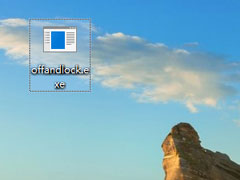
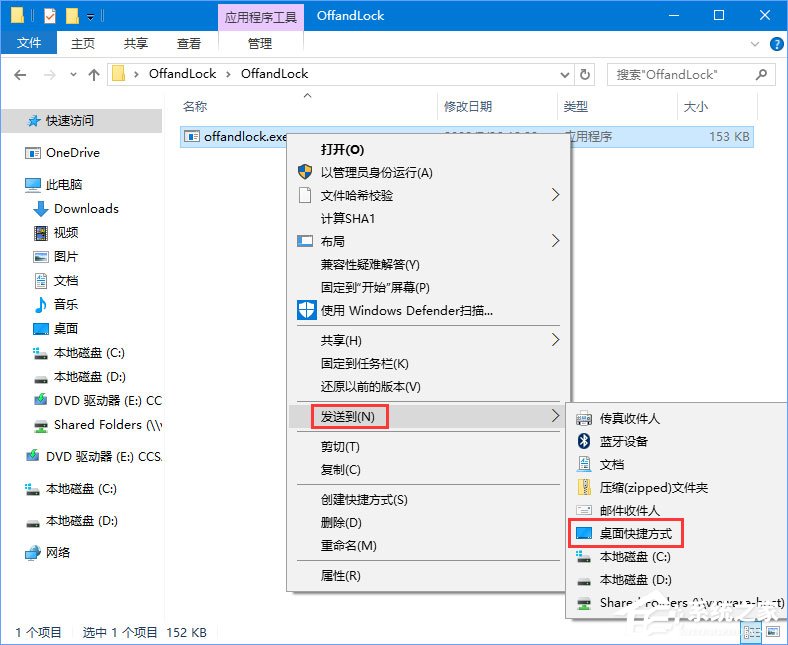
4、然后在快捷方式上点右键,选择“属性”打开属性窗口,在“快捷键”输入框中点一下,然后同时按下你想要设置的键盘快捷键,确定,这样以后只需按你设置好的快捷键即可锁定并关闭屏幕了。
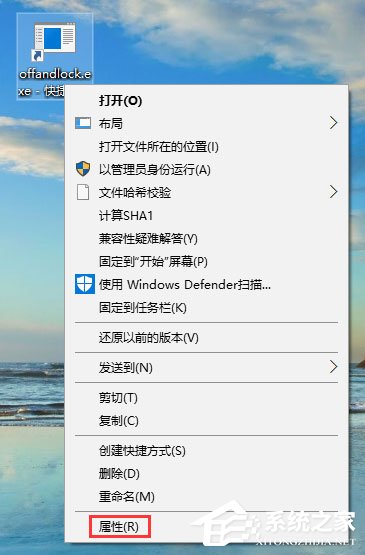
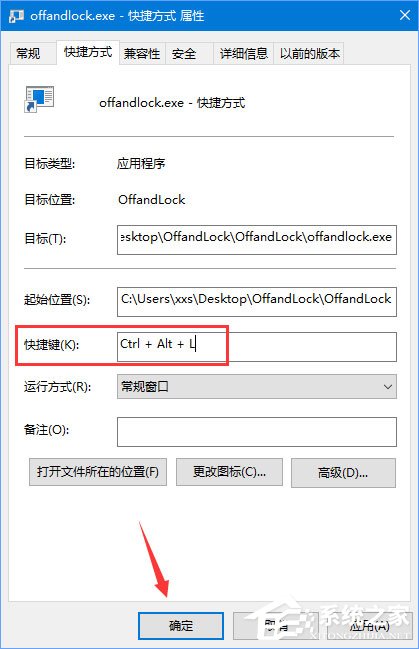
以上就是Win10设置锁屏后立即关闭屏幕的操作技巧,这个小工具真的很棒,内存占用也小,大家不妨试试看哦!
发表评论
共0条
评论就这些咯,让大家也知道你的独特见解
立即评论以上留言仅代表用户个人观点,不代表系统之家立场